Łączenie/kontrolowanie komputerów przez sieć za pomocą KontrolPack

Kontroluj komputery w swojej sieci z łatwością dzięki KontrolPack. Łącz i zarządzaj komputerami z różnymi systemami operacyjnymi bez wysiłku.
Aseprite to program do grafiki pikselowej, którego użytkownicy mogą używać do tworzenia animacji 2D do gier wideo. Jest to płatne oprogramowanie, a użytkownicy mogą kupić produkt za pośrednictwem oficjalnej strony internetowej. Jednak kod źródłowy jest również dostępny za darmo. Oto jak zainstalować Aseprite w systemie Linux.
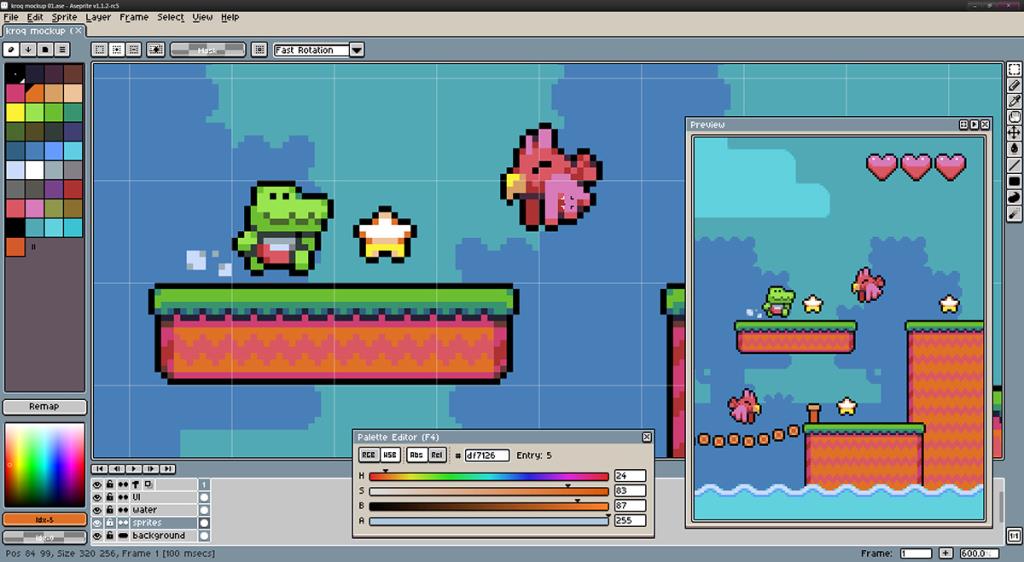
Parowy
Jeśli nie masz nic przeciwko płaceniu 19$, Aseprite jest dostępny na Steamie . Według oficjalnej strony Steam działa na Linuksie. Aby działał w twoim systemie, upewnij się, że masz zainstalowany Steam. Następnie wyszukaj „Aseprite” w sklepie Steam, kup go i zainstaluj za pośrednictwem swojej biblioteki Steam.
Instrukcja instalacji Ubuntu
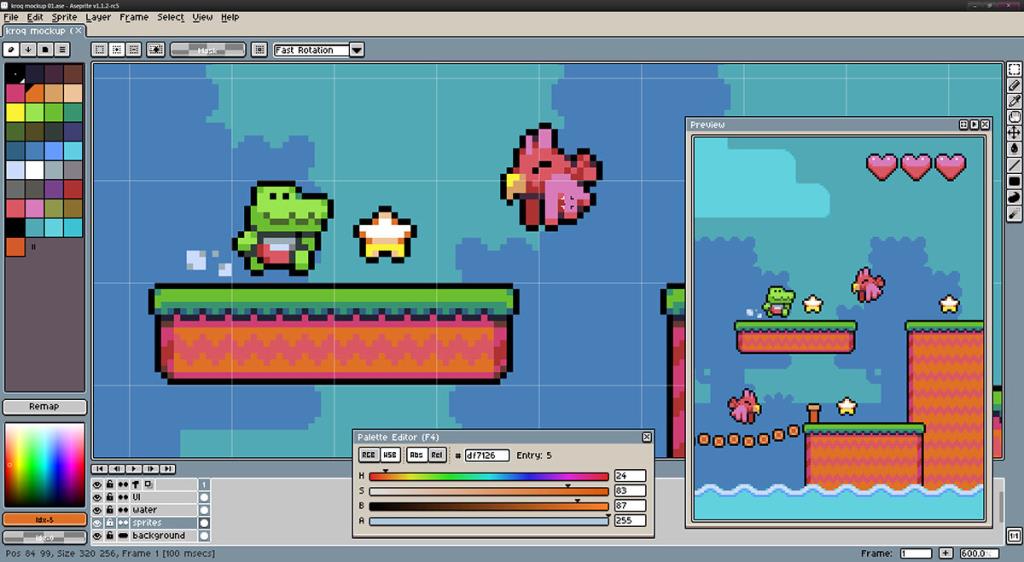
Niestety Aseprite nie znajduje się w oficjalnych repozytoriach oprogramowania dla Ubuntu. Jeśli chcesz zainstalować to oprogramowanie w swoim systemie Ubuntu, będziesz musiał skompilować je z kodu źródłowego dostępnego na GitHub.
Najpierw otwórz okno terminala. Zbudowanie tego programu z kodu źródłowego wymagało wiersza poleceń. Aby otworzyć okno terminala, naciśnij Ctrl + Alt + T na klawiaturze. Lub wyszukaj „Terminal” w menu aplikacji.
Gdy okno terminala jest otwarte i gotowe do użycia, zainstaluj zależności Aseprite. Są to programy i biblioteki, które Aseprite musi skompilować, a program nie zbuduje się bez nich.
sudo apt install -y g++ cmake ninja-build libx11-dev libxcursor-dev libgl1-mesa-dev libfontconfig1-dev git
Użyj poniższego polecenia git clone, aby pobrać najnowszy kod źródłowy z zadbanymi zależnościami.
git clone --recursive https://github.com/aseprite/aseprite.git
Po pobraniu kodu na komputer, będziesz musiał również pobrać Skia, który jest kluczowym składnikiem Aseprite. Użyj poniższych poleceń, aby uruchomić Skia.
mkdir ~/dependencies/ cd ~/dependencies/ git clone https://chromium.googlesource.com/chromium/tools/depot_tools.git git clone -b aseprite-m71 https://github.com/aseprite/skia.git export PATH="${PWD}/depot_tools:${PATH}" płyta CD
Python tools/git-sync-deps gn gen out/Release --args="is_debug=false is_official_build=true skia_use_system_expat=false skia_use_system_icu=false skia_use_system_libjpeg_turbo=false skia_use_fals_system_lib" skia_use_fals_system_lib"
Dzięki Skia i wszystkim innym zależnościom w Ubuntu możesz zbudować i zainstalować Aseprite.
cd ~/aseprite mkdir -p build cd build cmake \ -DCMAKE_BUILD_TYPE=RelWithDebInfo \ -DLAF_OS_BACKEND=skia \ -DSKIA_DIR=$HOME/deps/skia \ -DSKIA_OUT_DIR=$HOME/deps/skia/out/Ninjas \ -G ...
Jeśli masz problemy z kompilacją Aseprite na Ubuntu zgodnie z podanymi instrukcjami, programiści oferują pakiet DEB dla wszystkich użytkowników do zakupu aplikacji. Więcej informacji tutaj.
Instrukcja instalacji Debiana

Debian 9 Buster (znany również jako Old Stable) ma stosunkowo niedawną wersję Aseprite w „Głównym” repozytorium oprogramowania. Tak więc, jeśli używasz Old Stable, będziesz w stanie uruchomić go dość szybko bez większych problemów.
Otwórz okno terminala, naciskając Ctrl + Alt + T na klawiaturze. Lub wyszukaj „Terminal” w menu aplikacji i uruchom go w ten sposób. Po otwarciu okna terminala użyj apt-get install polecenie.
sudo apt-get zainstaluj aseprite
Alternatywnie, jeśli używasz Debiana 10, 11 lub Sid, musisz skompilować kod z jego źródła. Ponieważ Debian Linux jest prawie identyczny z Ubuntu (pomijając kilka zmian tu i tam), instrukcje kompilacji Ubuntu powinny działać.
Jeśli masz problemy z kompilacją Aseprite na Debianie z dostarczonymi instrukcjami, programiści oferują pakiet DEB, jeśli płacisz za licencję. Więcej informacji tutaj .
Instrukcje instalacji Arch Linux
Aplikacja Aseprite jest dostępna dla użytkowników Arch Linux za pośrednictwem Arch Linux User Repository . Aby aplikacja działała w systemie, otwórz okno terminala. Gdy okno terminala jest otwarte i gotowe do użycia, uruchom polecenie pacman -S i zainstaluj pakiety „git” i „base-devel”.
sudo pacman -S git base-devel
Po zainstalowaniu tych dwóch pakietów nadszedł czas na skonfigurowanie helpera Trizen AUR . Ten program zautomatyzuje instalację Aseprite, dzięki czemu nie będziesz musiał ręcznie kompilować wszystkich pakietów.
Aby pomocnik Trizen AUR działał na twoim komputerze, zacznij klonować kompilację pakietu za pomocą git clone . Następnie zbuduj pakiet za pomocą makepkg .
git clone https://aur.archlinux.org/trizen.git cd trizen/ makepkg -sri
Po skonfigurowaniu pomocnika Trizen AUR będziesz mógł szybko uzyskać najnowszą wersję Aseprite pracującą na Arch Linux za pomocą polecenia trizen -S .
trizen -S asepryt-git
Instrukcje instalacji Fedory
Niestety, w Fedorze nie ma gotowego wydania Aseprite . Na szczęście ktoś stworzył automatyczny skrypt kompilacji dla Fedory. Aby to działało, wykonaj następujące czynności.
Uwaga: skrypt kompilacji jest stworzony dla Fedory 34, ale powinien też
Najpierw użyj wget, aby pobrać skrypt do folderu „Pobrane”.
wget https://gist.githubusercontent.com/HashWarlock/1b73259e5ddc7ea5e1e707fffe2423a9/raw/7dc711008551f4219451ecdb022bc190bfac1696/gistfile1.txt -O ~/Downloads/aseprite-builder.sh
Po pobraniu skryptu oznacz go jako wykonywalny za pomocą polecenia chmod .
chmod +x ~/Downloads/aseprite-builder.sh
Na koniec uruchom go, aby zbudować Aseprite w instalacji Fedory Linux.
sudo sh ~/Downloads/aseprite-builder.sh
Instrukcje instalacji OpenSUSE
Wierz lub nie, ale OpenSUSE Linux bardzo ułatwia instalację aplikacji Aseprite. Aby zainstalować go w swoim systemie, przejdź do strony Aseprite w usłudze kompilacji OpenSUSE.
Na stronie Aseprite znajdź swoją wersję SUSE i kliknij przycisk „Instaluj 1 kliknięciem”, aby uruchomić aplikację w systemie.
Kontroluj komputery w swojej sieci z łatwością dzięki KontrolPack. Łącz i zarządzaj komputerami z różnymi systemami operacyjnymi bez wysiłku.
Czy chcesz automatycznie wykonywać powtarzające się zadania? Zamiast klikać przycisk wiele razy ręcznie, czy nie byłoby lepiej, gdyby aplikacja…
iDownloade to wieloplatformowe narzędzie, które umożliwia użytkownikom pobieranie treści bez zabezpieczeń DRM z serwisu iPlayer BBC. Umożliwia pobieranie obu filmów w formacie .mov.
Funkcje programu Outlook 2010 omówiliśmy szczegółowo, ale ponieważ nie zostanie on wydany przed czerwcem 2010 r., czas przyjrzeć się bliżej programowi Thunderbird 3.
Od czasu do czasu każdy potrzebuje przerwy. Jeśli szukasz ciekawej gry, wypróbuj Flight Gear. To darmowa, wieloplatformowa gra typu open source.
MP3 Diags to najlepsze narzędzie do rozwiązywania problemów w Twojej kolekcji audio. Potrafi poprawnie oznaczyć pliki mp3, dodać brakujące okładki albumów i naprawić VBR.
Podobnie jak Google Wave, Google Voice wzbudził spore zainteresowanie na całym świecie. Google dąży do zmiany sposobu, w jaki się komunikujemy, a ponieważ staje się coraz bardziej
Istnieje wiele narzędzi, które pozwalają użytkownikom serwisu Flickr pobierać zdjęcia w wysokiej jakości, ale czy istnieje sposób na pobranie ulubionych z serwisu Flickr? Niedawno…
Czym jest samplowanie? Według Wikipedii „jest to akt pobrania fragmentu lub próbki jednego nagrania dźwiękowego i ponownego wykorzystania go jako instrumentu lub
Google Sites to usługa Google, która pozwala użytkownikom hostować witrynę na serwerze Google. Jest jednak jeden problem: nie ma wbudowanej opcji tworzenia kopii zapasowej.



![Pobierz symulator lotu FlightGear za darmo [Baw się dobrze] Pobierz symulator lotu FlightGear za darmo [Baw się dobrze]](https://tips.webtech360.com/resources8/r252/image-7634-0829093738400.jpg)




